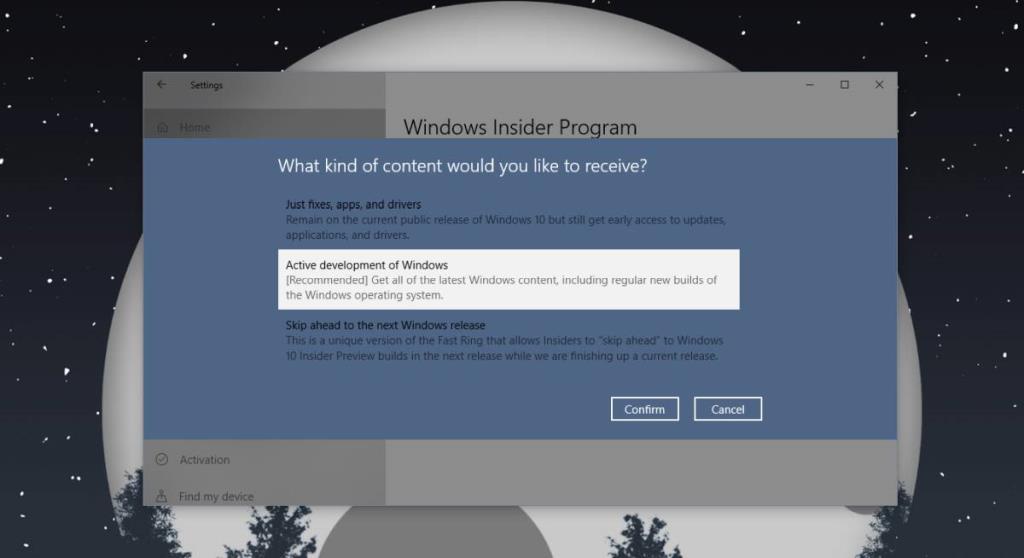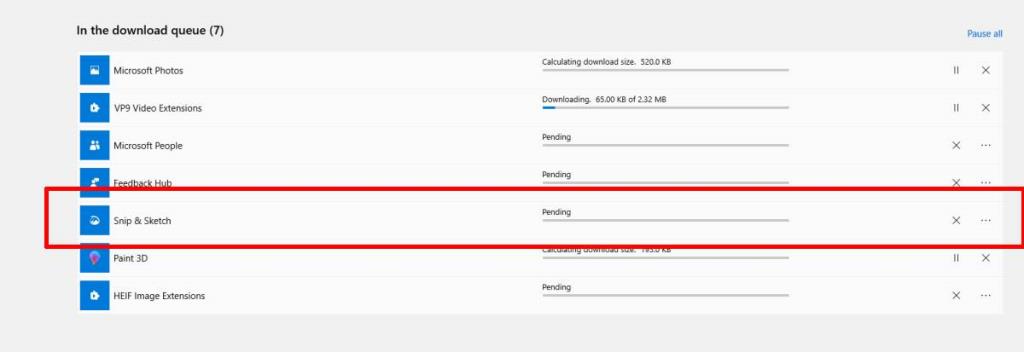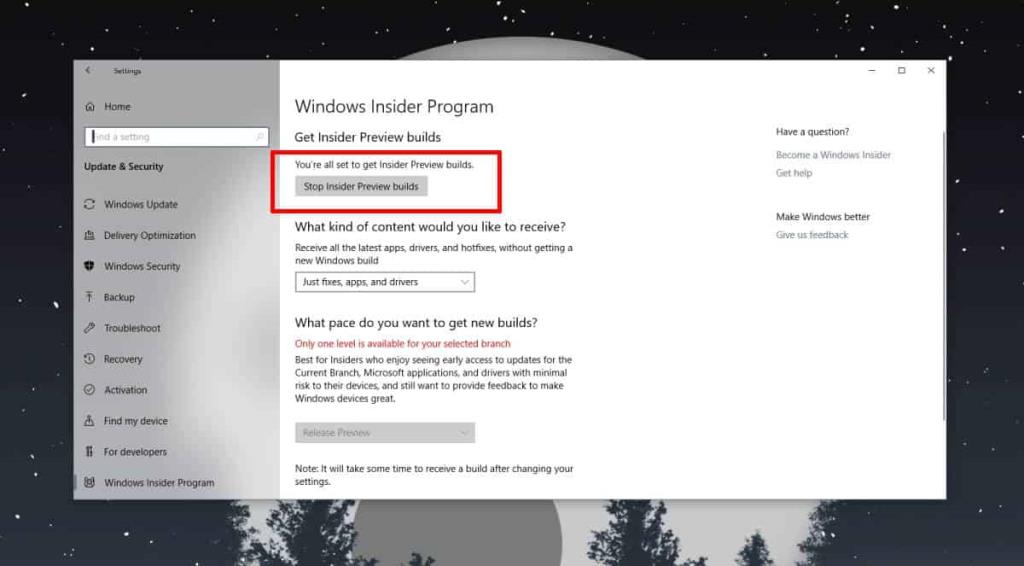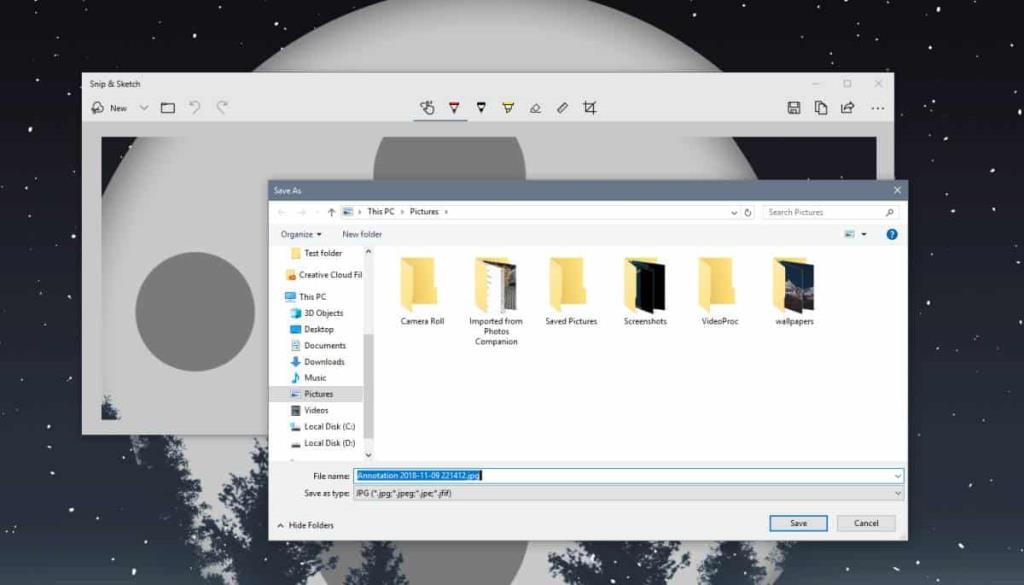Bất kỳ ai cũng có thể tham gia chương trình Người dùng nội bộ Windows 10 . Microsoft cảnh báo người dùng rằng các bản dựng mà bạn nhận được trên Chương trình Người dùng nội bộ không ổn định như phiên bản ổn định của Windows 10, điều này đúng. Đây chính là lý do tại sao người dùng không sử dụng hoặc nếu có, họ sử dụng nó trên một PC dự phòng. Insider Builds không chỉ nhận được các tính năng mới nhất được lên kế hoạch cho Windows 10, họ còn nhận được các phiên bản ứng dụng gốc mới hơn, đôi khi có các tính năng mới. Nếu bạn muốn tải ứng dụng Bản dựng nội bộ nhưng không muốn chạy bản dựng nội bộ, bạn có thể.
Tải ứng dụng xây dựng nội bộ
Để tải ứng dụng Insider Build, bạn cần tham gia Chương trình Insider. Tuy nhiên, đừng lo lắng, bạn sẽ không cài đặt bất kỳ bản dựng nội bộ nào.
Điều đầu tiên bạn cần làm là mở ứng dụng Cài đặt và chuyển đến nhóm cài đặt Quyền riêng tư. Chuyển đến tab Chẩn đoán & phản hồi, và chọn tùy chọn Đầy đủ trong Dữ liệu chẩn đoán.
Tiếp theo, chuyển đến nhóm cài đặt Cập nhật & Bảo mật. Chọn tab Chương trình Người dùng nội bộ Windows và tham gia chương trình Người dùng nội bộ. Chọn tài khoản bạn muốn liên kết với nó. Sau đó, nó sẽ hỏi bạn loại nội dung bạn muốn nhận.
Chọn tùy chọn 'Chỉ bản sửa lỗi, ứng dụng và trình điều khiển'. Xác nhận nội dung bạn muốn, sau đó khởi động lại hệ thống của bạn khi được nhắc.
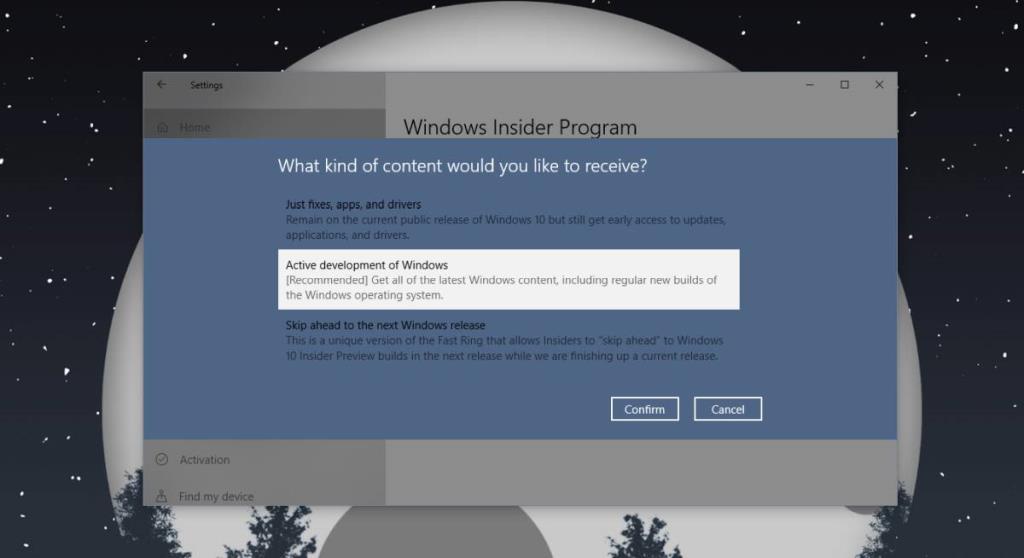
Bạn sẽ không được cập nhật lên Bản dựng nội bộ. Mở ứng dụng Microsoft Store và kiểm tra các bản cập nhật. Mọi bản cập nhật có sẵn cho các ứng dụng có sẵn sẽ xuất hiện trong cửa hàng. Cài đặt bản cập nhật cho bất kỳ ứng dụng nào bạn muốn.
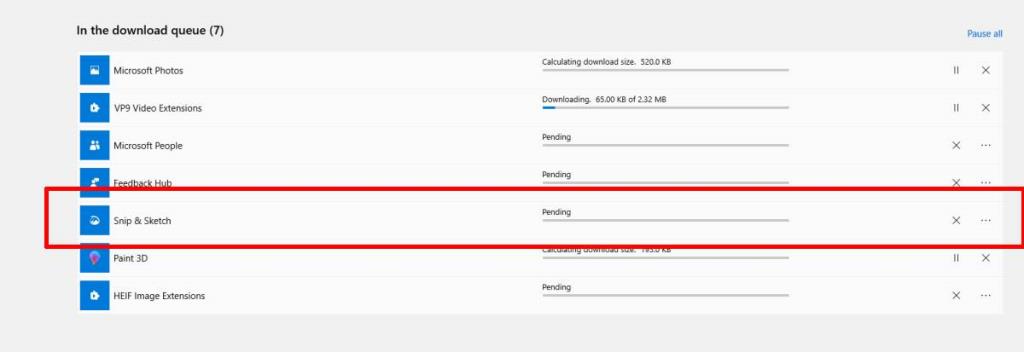
Giờ bạn đã có phiên bản ứng dụng mới hơn mà mình muốn, bạn có thể chọn không tham gia Bản dựng nội bộ vì rõ ràng bạn không muốn các bản dựng đó.
Mở ứng dụng Cài đặt, đi tới Cập nhật & Bảo mật, chọn tab Chương trình Người dùng nội bộ Windows và nhấp vào nút Dừng bản dựng Người dùng nội bộ. Bạn sẽ thấy lời nhắc yêu cầu những gì bạn muốn dừng lại. Chọn tùy chọn Stop Insider Builds hoàn toàn. Bạn sẽ cần khởi động lại máy tính của mình.
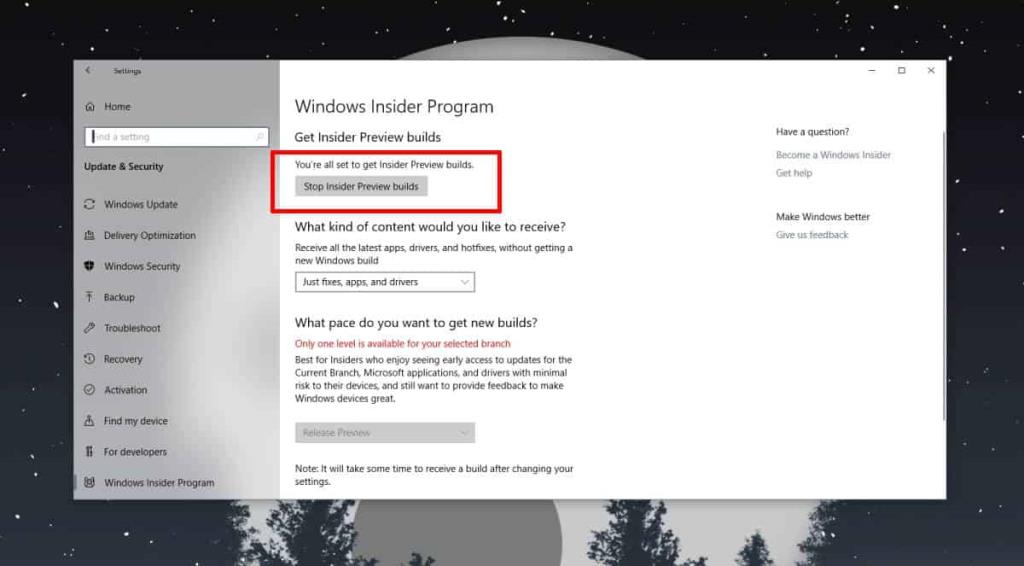
Bản cập nhật ứng dụng sẽ vẫn tồn tại ngay cả khi bạn không còn ở trên Bản dựng nội bộ nữa. Tôi đã quản lý để có được phiên bản mới của ứng dụng Snip & Sketch, phiên bản này cuối cùng cho phép người dùng lưu ảnh cắt ở định dạng JPEG.
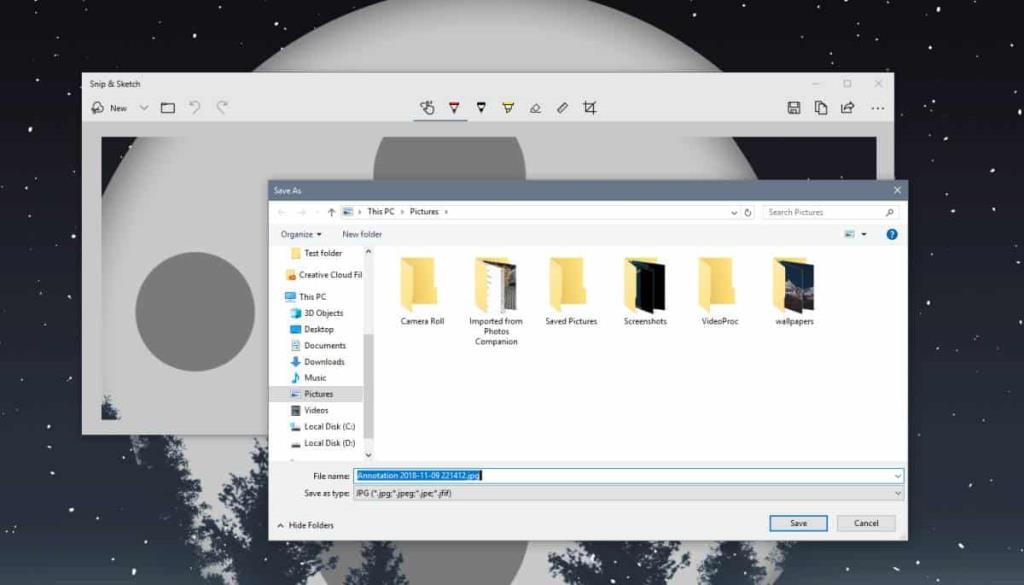
Một điều bạn nên biết là các ứng dụng xây dựng nội bộ kém ổn định hơn những ứng dụng bạn tải trên kênh Windows 10 ổn định. Các ứng dụng sẽ không làm hỏng hệ thống của bạn, vì vậy nếu bạn thấy một bản cập nhật ứng dụng làm hỏng ứng dụng, bạn có thể gỡ cài đặt và khi bạn cài đặt lại, phiên bản ổn định sẽ được cài đặt.
Nếu bạn đang sử dụng phiên bản Windows 10 ổn định và Microsoft Store không tải xuống các phiên bản ứng dụng mới, ổn định, bạn có thể khắc phục điều đó khá dễ dàng .